كيفية استخدام مدير كلمات المرور Enpass : دليل كامل
في عصر الرقمنة هذا ، أصبح المزيد من الأشخاص يستخدمون الإنترنت لأول مرة. وبينما يبحثون في خدمات مختلفة عبر الإنترنت ، فإن صداع تذكر كل معلومات تسجيل الدخول يجعلهم عرضة لاختيار كلمات مرور ضعيفة ومتكررة. تشمل الممارسات الأكثر شيوعًا استخدام رقم الهاتف المحمول أو تاريخ الميلاد أو الاسم مع تاريخ الميلاد والعكس صحيح.

مع الاتجاه المتزايد للسرقة الإلكترونية وثغرات الجهاز ، يحتاج المرء إلى الاستثمار في مديري كلمات المرور مثل KeePass و LastPass. واختيار الخيار الصحيح هو جانب حاسم في العملية. لذا ، فلنتحدث عن أحد أفضل إدارة كلمات المرور التي أستخدمها: Enpass.
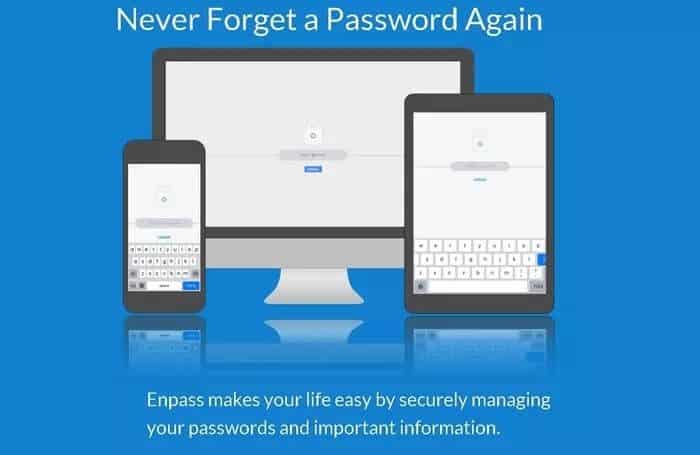
يعمل على كل منصة
برنامج Enpass Password Manager متاح على جميع المنصات الرئيسية. يتمتع Enpass بدعم تطبيق أصلي على أنظمة Android و iOS و macOS و Windows (التطبيق العام لسطح المكتب و Windows 10) و Linux و Android Wear و Chrome OS. يدعم امتداد المستعرض الخاص بهم جميع المتصفحات الشائعة مثل Chrome و Edge و Opera و Firefox و Safari.
في هذا الدليل ، سنرشدك خلال الإعداد الكامل لـ Enpass على تطبيقات الأجهزة المحمولة وتطبيقات سطح المكتب وكيفية استخدام وظائف الامتداد الخاصة به على متصفح الكمبيوتر الشخصي.
تطبيقات الموبايل
يدعم Enpass كلاً من Android و iOS مع خيارات الأمان البيومترية وواجهة المستخدم الأصلية.
الإعداد
أولاً ، تحتاج إلى تنزيل تطبيق Android. سيطلب منك Enpass إضافة كلمة مرور رئيسية مكونة من 10 أرقام ، والتي يجب ألا تنساها تحت أي ظرف من الظروف. إذا نسيت ذلك ، فلا توجد طريقة لاستعادته. سيكون مفتاحك لتسجيل الدخول إلى تطبيق Enpass على أي منصة.
ستتيح لك الشاشة التالية تشغيل مصادقة بصمة الإصبع وستمنحك خيارًا لمزامنة البيانات على Google Drive. بعد ذلك ، تكون جاهزًا لإضافة عناصر جديدة على الشاشة الرئيسية.
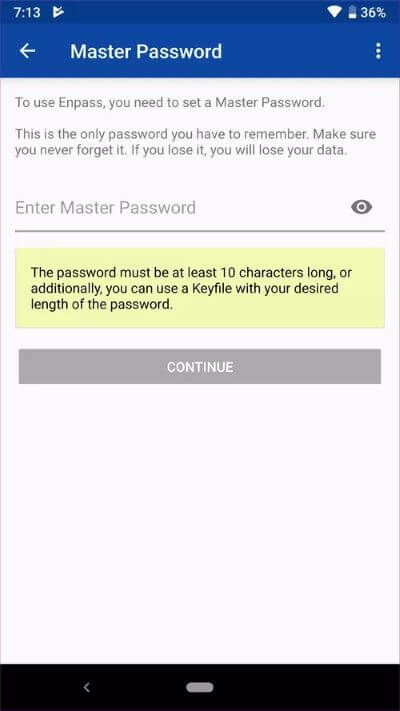
أضف أداة جديدة
واجهة مستخدم Enpass سهلة الفهم. اضغط على أيقونة “+” ، وسوف يعطيك قوالب لإضافة كلمات مرور ومعلومات حساسة أخرى. املأ الفراغات ، وأنت على استعداد للذهاب. أثناء إضافة المزيد من كلمات المرور في التطبيق ، سيعدل Enpass قائمة الخدمات بالترتيب الأبجدي.
تكشف قائمة الهامبرغر عن قائمة الإعدادات وتدقيق كلمة المرور وكلمات المرور المُنشأة تلقائيًا وموفر الخدمة السحابية الافتراضي والأقسام التي قمت بإضافة كلمة المرور بواسطتها. يمكنك تفضيل مواقع الويب الأكثر استخدامًا ، أو إنشاء مجلد لمواقع التجارة الإلكترونية أو بطاقات الائتمان والخصم.
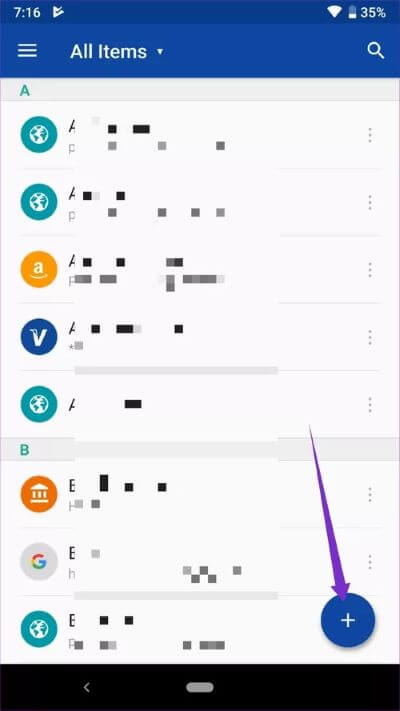
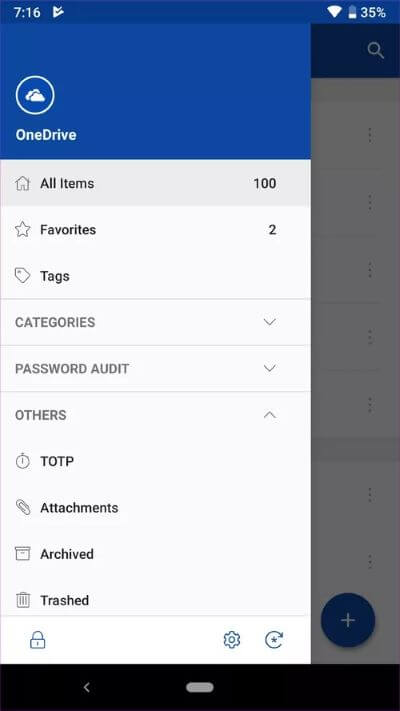
يمكن لـ Enpass أيضًا إنشاء كلمات مرور معقدة تلقائيًا نيابةً عنك. اضغط على الأيقونة الصغيرة في مساحة كلمة المرور وسوف يملأ التطبيق مساحة كلمة المرور. يمكنك تخصيص الطول وعدد الأرقام والرموز والحالة أيضًا.
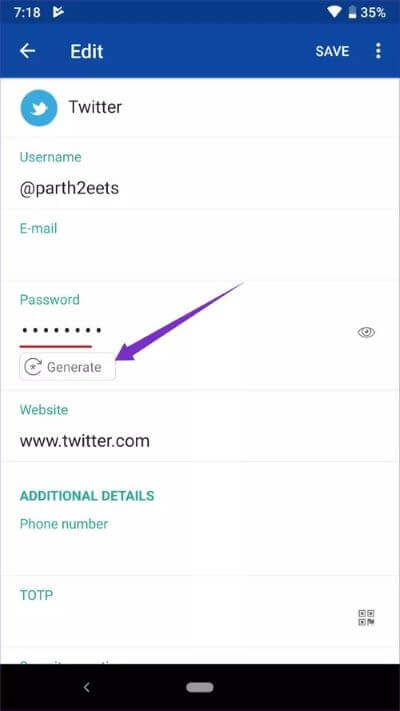
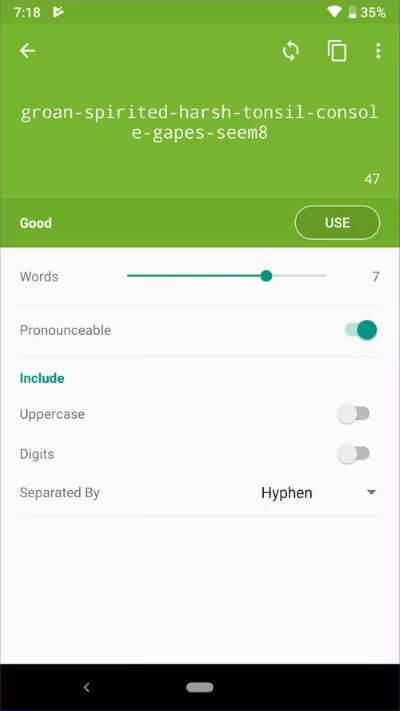
الملء التلقائي
مع Android 8.0 Oreo ، قدمت Google ميزة أنيقة لملء معلومات تسجيل الدخول تلقائيًا عبر Google أو أي مدير كلمات مرور تابع لجهة خارجية. بشكل افتراضي ، تتولى Google مهمة الملء التلقائي. لتشغيله من أجل Enpass ، توجه إلى الإعدادات> الملء التلقائي ، وحدد خدمة الملء التلقائي لـ Enpass.
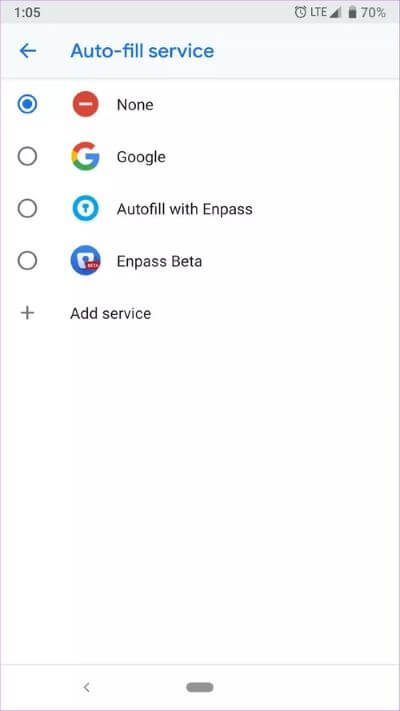
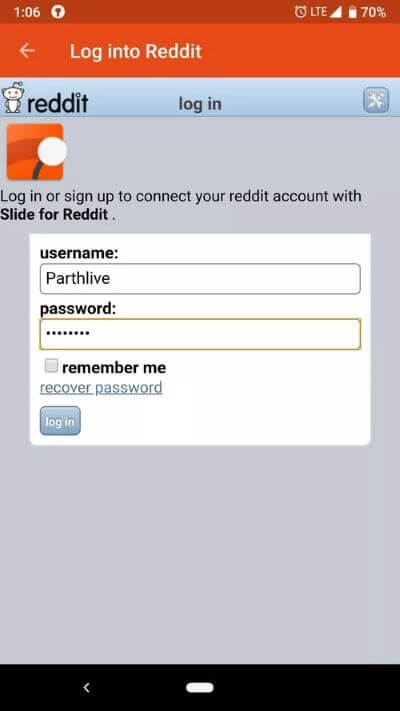
من الآن فصاعدًا ، كلما حاولت تسجيل الدخول إلى أي تطبيق ، سينبثق إشعار Enpass. يجب النقر عليها والبحث عن اسم التطبيق في Enpass. سيضيف مدير كلمات المرور معلومات تسجيل الدخول ذات الصلة مباشرةً.
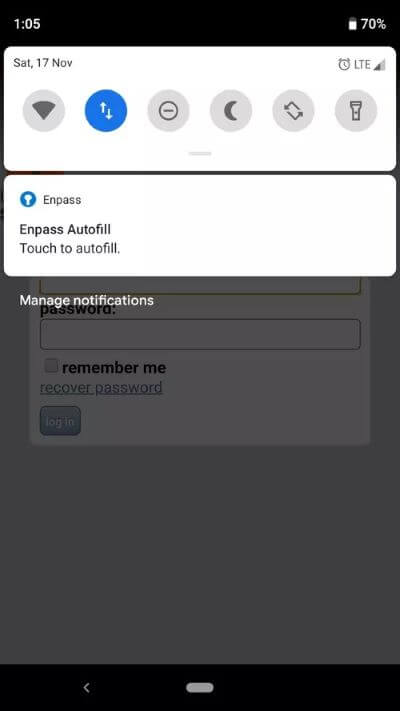
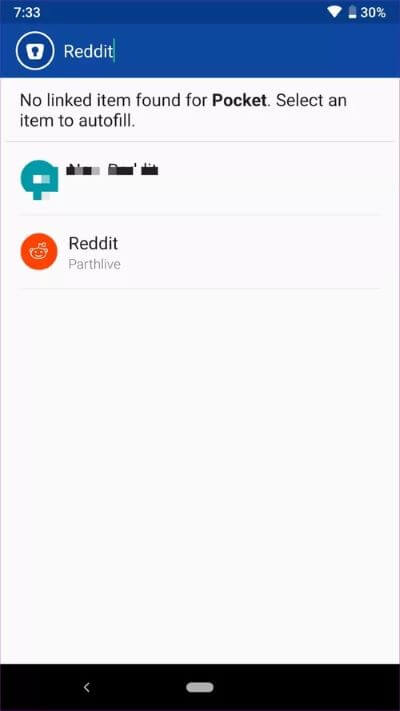
تدقيق كلمة المرور و TOTP
عند إضافة المزيد من كلمات المرور في Enpass ، تقوم الخدمة تلقائيًا بمراجعتها. يحدد كلمات المرور الضعيفة والمتكررة عبر مواقع الويب المختلفة ويحذر المستخدم من ذلك. يعرض أيضًا كلمات المرور القديمة ويوفر تفاصيل عن المراجعة الأخيرة مع التاريخ.
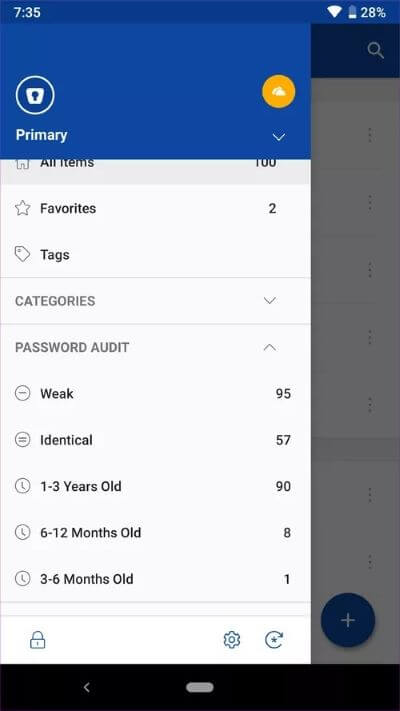
مع التحديث v6.0 ، أضاف Enpass دعم TOTP (كلمة المرور لمرة واحدة المستندة إلى الوقت). لتمكينه لخدمة ما ، انتقل إلى قسمه في التطبيق ، وانتقل لأسفل إلى خيار TOTP وقم بمسح رمز الاستجابة السريعة. ستظهر الخدمة في قسم TOTP ، ويمكنك أيضًا الوصول إليها من قائمة الهامبرغر.
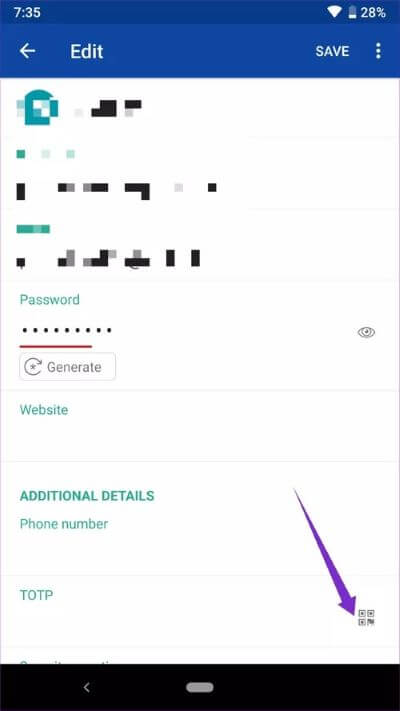
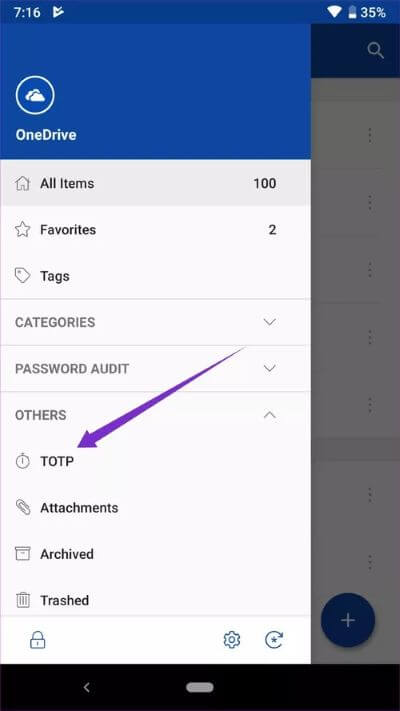
خزائن متعددة
هل تريد إنشاء مخزن كلمات مرور منفصل للحصول على تفاصيل مختلفة؟ لا داعى للقلق. يتضمن Enpass v6.0 دعمًا لخزائن متعددة. لنفترض أنك تريد المعلومات المتعلقة بالعمل في مساحة عمل أخرى. مع أحدث إضافة ، يمكنك بسهولة إنشاء قبو خاص لها.
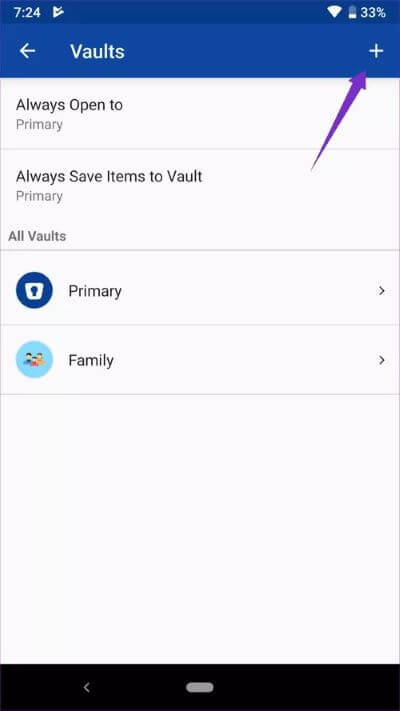
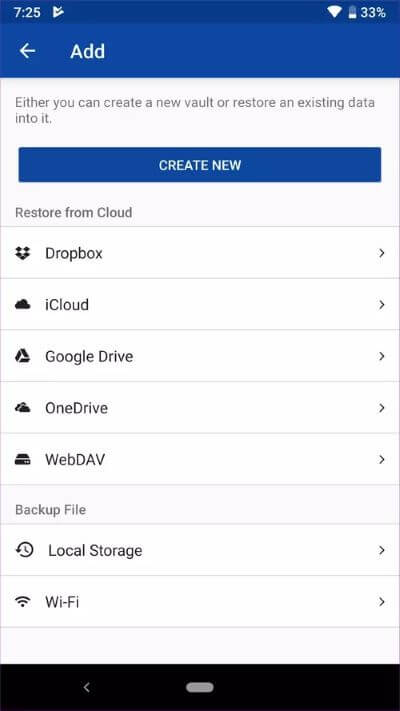
لإضافة مخزن ، انتقل إلى الإعدادات> Vault وأضف مخزن جديد. امنحه اسمًا وكلمة مرور فريدة ، ويمكنك حتى مشاركته مع الآخرين. يمكنك أيضًا تعيينه كإعداد افتراضي في كل مرة تفتح فيها التطبيق.
الأمن والنسخ الاحتياطي
الآن بعد أن أضفت كل جزء من المعلومات عنك في مدير كلمات المرور ، ماذا لو تعرضت خوادم التطبيق نفسها للاختراق؟ عانى LastPass أحد أشهر مديري كلمات المرور من نفس السيناريو قبل بضع سنوات. لحسن الحظ ، لن يكون هذا هو الحال مع Enpass.
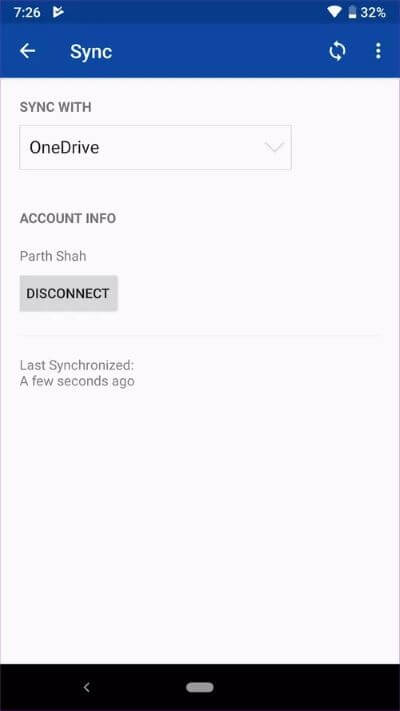
على عكس منافسيها ، لا يحفظ Enpass معلومات التطبيق على خوادمه. بدلاً من ذلك ، يتيح لك أخذ نسخة احتياطية من ملف AES 256 بت المشفر على الجهاز أو استخدام التخزين السحابي الذي تختاره لمزامنة البيانات. نصيحتي هي اختيار خيار السحابة لأنه يجعل عملية المزامنة بين تطبيقات الجوال وسطح المكتب أكثر سلاسة وخالية من المتاعب.
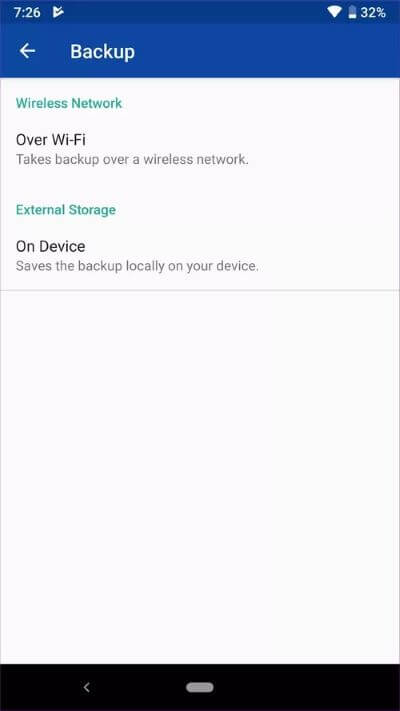
الغوص في الإعدادات> النسخ الاحتياطي لإنشاء الملف يدويًا للاستخدام في وضع عدم الاتصال. للمزامنة السحابية ، اختر خيار المزامنة واستخدم موفر السحابة المفضل للنسخ الاحتياطي.
عندما يتعلق الأمر بالأمان ، فإن العيب الوحيد في Enpass هو عدم وجود 2FA.
امتداد متصفح ENPASS
كما ذكر أعلاه ، يدعم ملحق Enpass جميع المتصفحات الرئيسية. بالنسبة إلى Chrome ، توجه إلى متجر الويب وقم بتثبيت تطبيق Enpass من هناك.
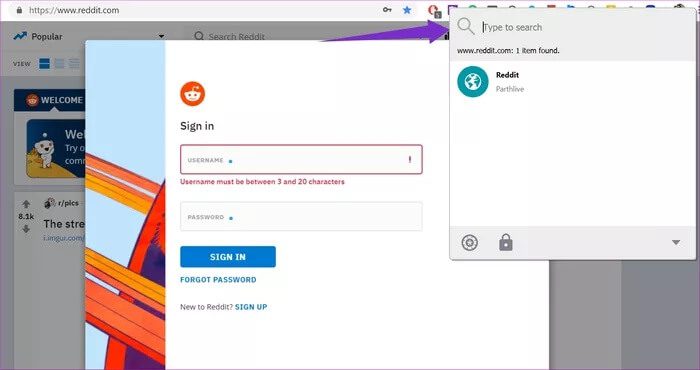
انتقل الآن إلى صفحة تسجيل الدخول في أي موقع ويب. انقر فوق ملحق Enpass ، وأدخل كلمة مرورك الرئيسية ، وابحث عن اسم موقع الويب في مربع الحوار. بمجرد ظهوره في النتائج ، انقر نقرًا مزدوجًا فوقه لإضافة معلومات تسجيل الدخول مباشرةً. تذكر أنك ستحتاج إلى إبقاء صفحة تسجيل الدخول مفتوحة أثناء العملية. أيضًا ، لا يمكن للمرء إضافة عناصر جديدة من امتداد المتصفح.
تطبيقات سطح المكتب
هل تستخدم نظام macOS أو Windows أو Linux؟ لا تقلق. يغطي Enpass جميع المنصات الثلاثة.
الإعداد
لدى Enpass تطبيقان على Windows للاختيار من بينهما. يحتوي تطبيق متجر Windows 10 العالمي على واجهة مستخدم أصلية ويكلف 10 دولارات إذا كنت بحاجة إلى إضافة أكثر من 20 عنصرًا (سأتحدث عن إصدار Pro بعد قليل). ومع ذلك ، فإن تطبيق سطح المكتب يأتي مجانًا إذا كنت قد دفعت مسبقًا مقابل أي تطبيق للنظام الأساسي (Android / iOS).
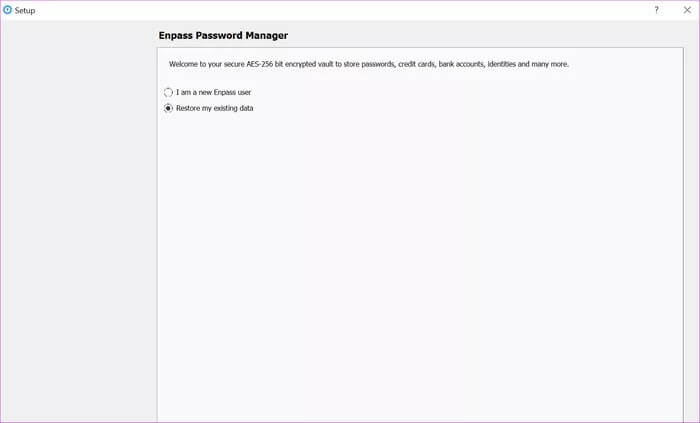
بعد تنزيل التطبيق الرسمي ، ستأخذك عملية التثبيت عبر الشروط والأحكام المعتادة. سيطلب منك التطبيق بعد ذلك استعادة البيانات القديمة ، والتي يمكنك القيام بها إما من ملف النسخ الاحتياطي من هاتفك أو من الخدمة السحابية التي اخترتها. أثناء العملية ، ستحتاج إلى إدخال كلمة المرور الرئيسية التي استخدمتها أولاً لإنشاء حساب على Enpass.
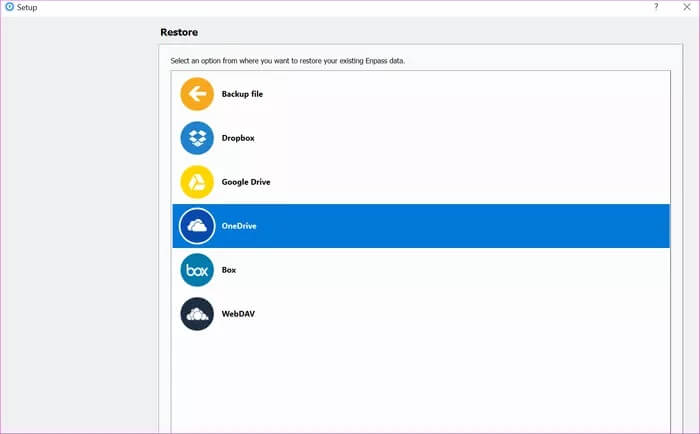
أضف أداة جديدة
الآن بعد أن قمت بنقل البيانات من تطبيق الهاتف المحمول إلى سطح المكتب ، يمكنك إضافة كلمات مرور من تطبيق Enpass لسطح المكتب أيضًا. اضغط على أيقونة “+” في الزاوية اليسرى العليا واملأ الفراغات. إذا كنت تستخدم خيار النسخ الاحتياطي السحابي ، فستتم مزامنة البيانات عبر أجهزتك. يمكن للمرء أيضًا إنشاء كلمات مرور معقدة تلقائيًا من تطبيق Windows.
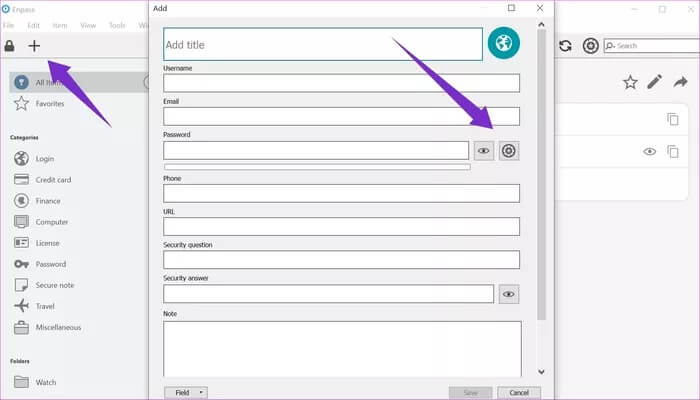
التسعير
التسعير هو المكان الذي تتألق فيه Enpass على منافسيها. يقدم مديرو كلمات المرور الآخرين مثل LastPass و 1Password و Dashlane خيارات اشتراك شهرية وسنوية بينما يتيح لك Enpass الدفع مرة واحدة مقابل ترخيص مدى الحياة. هذا النهج هو أكثر ملاءمة وأرخص على المدى الطويل.
بشكل افتراضي ، يتيح لك التطبيق تخزين 20 عنصرًا مجانًا. بعد ذلك ، يحتاج المرء إلى دفع 10 دولارات لإصدار Pro. تذكر أن ترخيص Pro يقتصر على نظام أساسي واحد. إذا قمت بتغيير النظام الأساسي (من Android إلى iOS أو العكس) ، فستحتاج إلى الدفع مرة أخرى مقابل الوظائف المضافة. مع ذلك ، يمكنك أيضًا الحصول على تطبيق Windows / Mac مجانًا.
مدير كلمات مرور فعال
هناك العديد من مديري كلمات المرور الرائعة المتاحة في السوق الآن بوظائف أساسية متطابقة. لكن المجالات الرئيسية التي يتفوق فيها Enpass على الآخرين هي التوافر عبر الأنظمة الأساسية ، والأمن ، والأهم من ذلك ، نموذج التسعير.
فما تنتظرون؟ احصل على Enpass Password Manager ، واتبع الدليل ، واستمتع بحياة رقمية آمنة ومأمونة.
